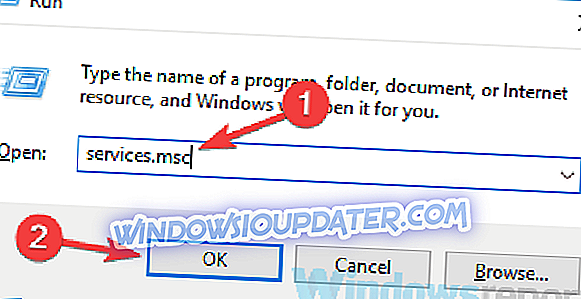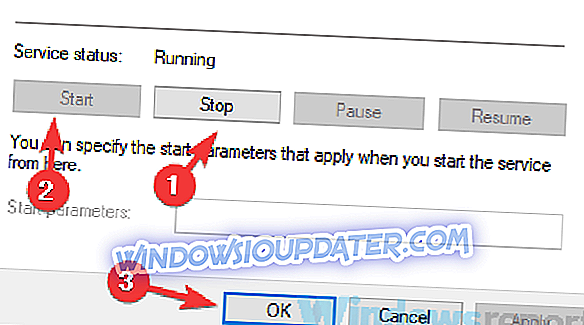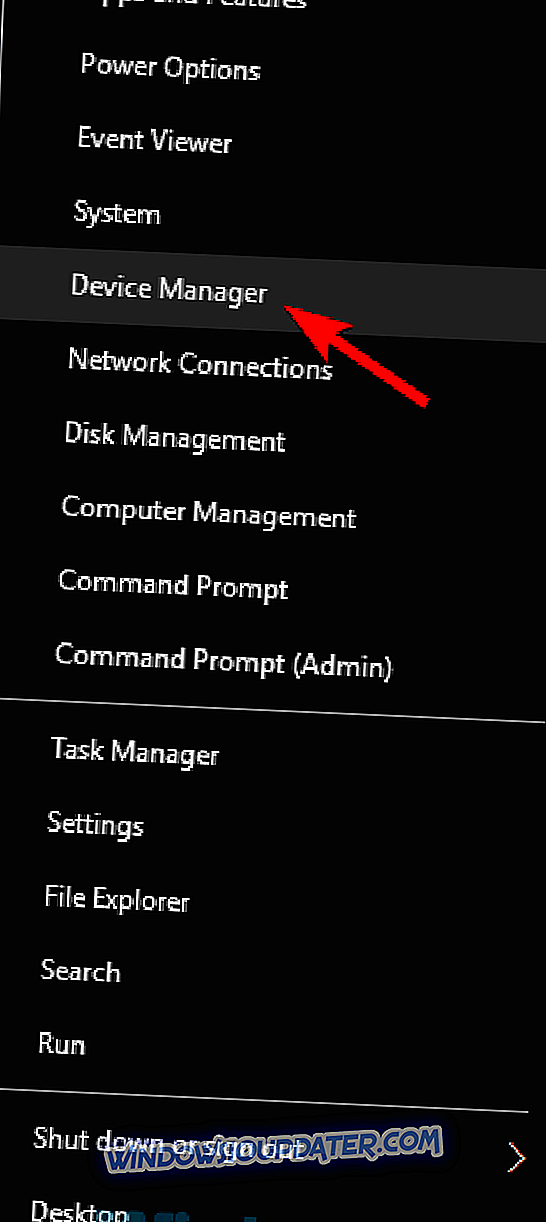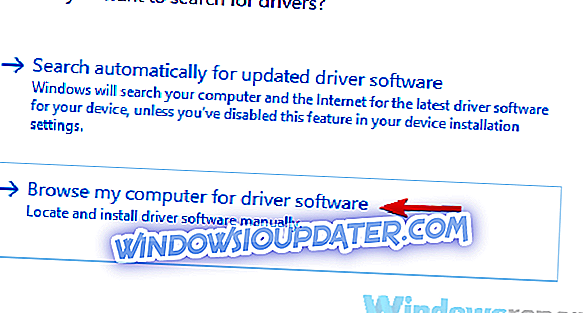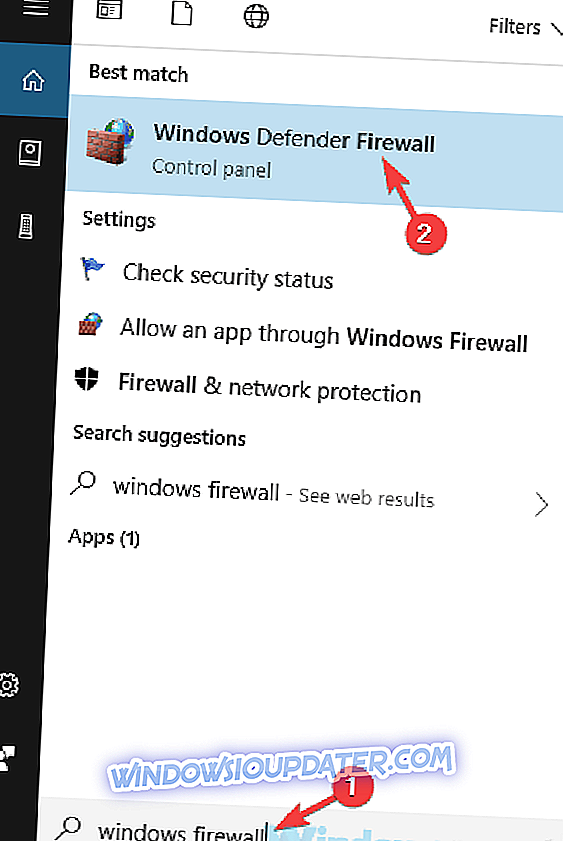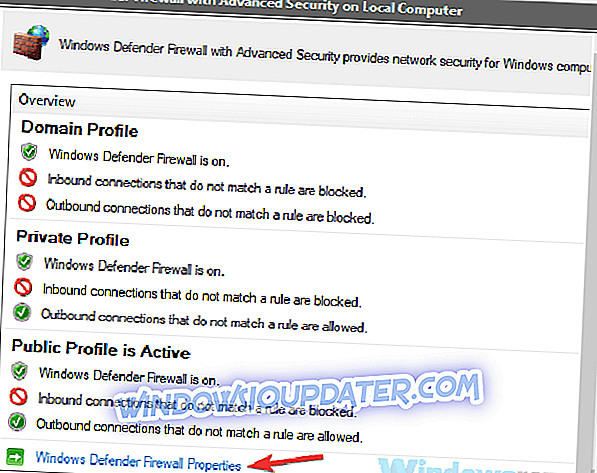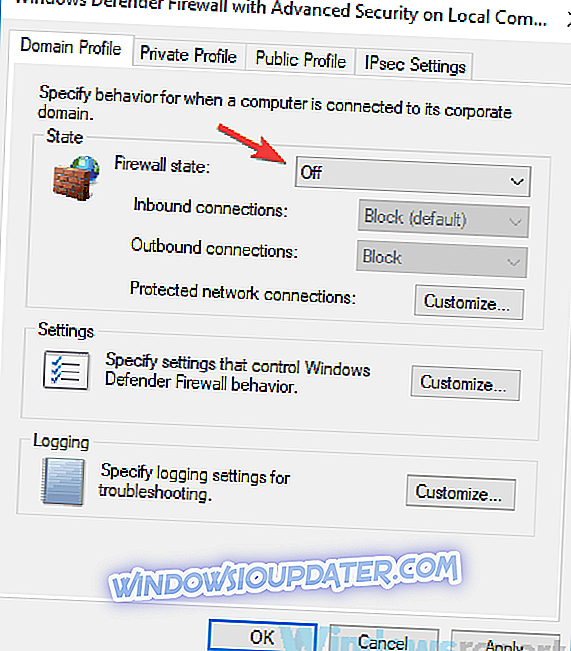O Hamachi é uma ferramenta útil, mas muitos usuários relataram vários erros do Hamachi em seu PC. Esses erros podem causar vários problemas e, no artigo de hoje, mostraremos como corrigi-los.
Os erros do Hamachi podem causar muitos problemas no seu PC, e falando do Hamachi, aqui estão alguns problemas comuns que os usuários relataram:
- Erro de adaptador de rede Hamachi - Esse problema pode ocorrer se o driver de rede virtual necessário não estiver instalado. Para corrigir o problema, atualize manualmente o driver do adaptador.
- Hamachi VPN error Windows 10 - Às vezes, você pode encontrar esse problema devido a outros aplicativos VPN. No entanto, você pode corrigir o problema simplesmente removendo a outra VPN do seu PC.
- Problema do túnel Hamachi Windows 10, triângulo amarelo - Esse problema pode ocorrer se os serviços necessários não estiverem sendo executados. Para corrigir o problema, abra a janela Serviços e reinicie os serviços necessários.
- Hamachi erro esta rede não existe, não conseguiu se conectar ao adaptador de rede - Se você encontrar um desses erros, o problema é mais provável o seu firewall, por isso certifique-se de verificar sua configuração e certifique-se que o Hamachi tem permissão para passar por ele.
- Erro Hamachi 2503, 52, 1068, 2755, código 2502 - Esses erros podem aparecer devido a vários motivos, mas você deve corrigi-los usando uma de nossas soluções.
Como corrigir erros do Hamachi no seu PC Windows 10?
- Verifique seu antivírus
- Certifique-se de que o serviço Hamachi está sendo executado
- Remover aplicativos problemáticos
- Reinstale o Hamachi
- Instale o driver manualmente enquanto o Hamachi está instalando
- Use um instalador diferente
- Tente usar uma versão mais antiga do Hamachi
- Desativar o Firewall do Windows
Solução 1 - Verifique seu antivírus

De acordo com os usuários, a causa dos erros do Hamachi pode ser seu antivírus. Às vezes, o seu antivírus pode bloquear o Hamachi, portanto, verifique suas configurações e certifique-se de que o Hamachi possa ser executado. Se o Hamachi não estiver bloqueado, talvez você queira tentar desativar determinados recursos ou desativar completamente o antivírus.
Caso o problema ainda esteja lá, sua última opção seria remover completamente o antivírus do seu PC. Mesmo que você remova seu antivírus, seu computador permanecerá protegido pelo Windows Defender, portanto não há necessidade de se preocupar com sua segurança.
Se a remoção do antivírus resolver seu problema, esse poderá ser um bom momento para considerar mudar para uma solução antivírus diferente. Se você está procurando por um novo antivírus que não interfira com o seu sistema e outros aplicativos, recomendamos que você experimente o Bitdefender .
A Bitdefender lançou a versão 2019 e está cheia dos mais novos recursos de segurança. Você terá uma verificação de mecanismo duplo, VPN, criptografia e atualização de banco de dados de assinatura permanente. Recomendamos que você verifique seus planos.
- Faça o download do Bitdefender Antivirus 2019 com um desconto especial de 35%
Solução 2 - Certifique-se de que o serviço Hamachi esteja em execução
De acordo com os usuários, você pode encontrar vários erros do Hamachi simplesmente se os serviços necessários não estiverem sendo executados. Muitos usuários relataram o tunelamento e o erro de VPN no Hamachi e, na maioria dos casos, você pode corrigir esses problemas simplesmente reiniciando os serviços do Hamachi. Para fazer isso, basta seguir estas etapas:
- Abra a janela Serviços . A maneira mais rápida de fazer isso é pressionar a tecla Windows + R e inserir services.msc . Agora pressione Enter ou clique em OK .
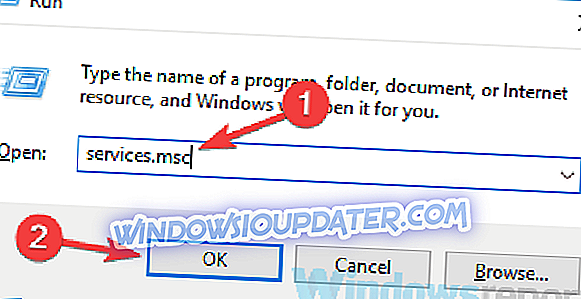
- Quando a janela Serviços for aberta, localize e clique duas vezes no serviço Hamachi Tunneling Engine .
- Quando a janela Propriedades abrir, clique no botão Parar para parar o serviço. Aguarde alguns instantes e, em seguida, clique no botão Iniciar . Clique em Aplicar e OK para salvar as alterações.
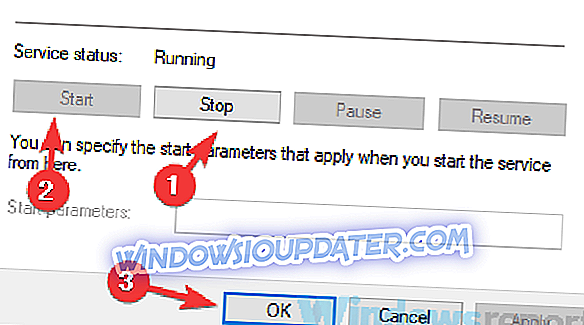
De acordo com os usuários, essa solução simples corrigiu o tunelamento e o erro de VPN com o Hamachi, por isso, incentivamos você a testá-lo.
Solução 3 - Remover aplicativos problemáticos

Se você está tendo erros do Hamachi, como o problema de encapsulamento ou o erro da VPN, o problema pode ser causado por um software de terceiros. Às vezes, os clientes VPN podem interferir no Hamachi e isso pode levar a este e muitos outros problemas.
Para corrigir o problema, é aconselhável encontrar e remover seu cliente VPN atual. Os usuários relataram que o cliente de VPN da Dell fez com que esse problema aparecesse, mas depois de removê-lo, o problema foi resolvido. Tenha em mente que outro software pode causar esse problema, e não apenas o seu cliente VPN.
Se o seu cliente VPN foi o problema, você deve considerar o uso de um cliente VPN diferente. Se você deseja um cliente VPN bom e amigável que não interfira no seu sistema, sugerimos que você experimente o Cyberghost VPN .
Por que escolher o CyberGhost? Cyberghost para Windows- Criptografia AES de 256 bits
- Mais de 3000 servidores em todo o mundo
- Ótimo plano de preço
- Excelente suporte
Solução 4 - Reinstalar o Hamachi
Às vezes, os erros do Hamachi podem ser causados por uma instalação corrompida, e se isso acontecer, o melhor curso de ação seria reinstalar o Hamachi. Isso é bastante simples de ser feito, mas para reinstalar completamente o Hamachi, é recomendável usar o software desinstalador.
Caso você não saiba, o software desinstalador, como o IObit Uninstaller, pode remover completamente o aplicativo desejado do seu PC. Ao contrário do processo de desinstalação normal, o software desinstalador removerá todos os arquivos e entradas de registro associados ao Hamachi.
- Faça o download agora IObit Uninstaller PRO 7 grátis
Depois que o Hamachi for completamente removido, será como se nunca tivesse sido instalado no seu PC. Agora você só precisa baixar e instalar a versão mais recente e o problema deve ser completamente resolvido.
Solução 5 - Instale o driver manualmente enquanto o Hamachi está instalando
Às vezes, os erros do Hamachi podem ser causados por drivers ausentes e, se você estiver obtendo um problema de encapsulamento ou erro de VPN, o problema pode estar nos drivers ausentes. Vários usuários relataram que a instalação do Hamachi trava durante a instalação de um driver de rede virtual e, para corrigir esse problema, é necessário instalar esse driver manualmente. Para fazer isso, você precisa fazer isso rapidamente enquanto a instalação está emperrada:
- Pressione a tecla Windows + X para abrir o menu Win + X. Agora escolha o Gerenciador de dispositivos na lista.
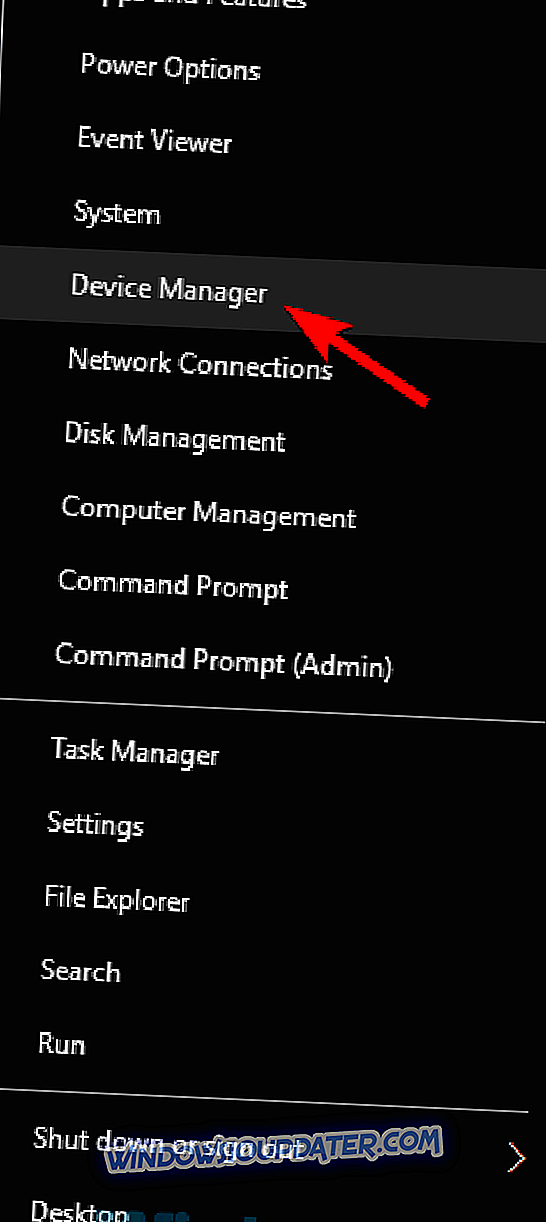
- Localize o LogMeIn Hamachi Virtual Ethernet Adapter, clique com o botão direito do mouse e escolha Atualizar driver no menu.
- Selecione Procurar no meu computador por software de driver .
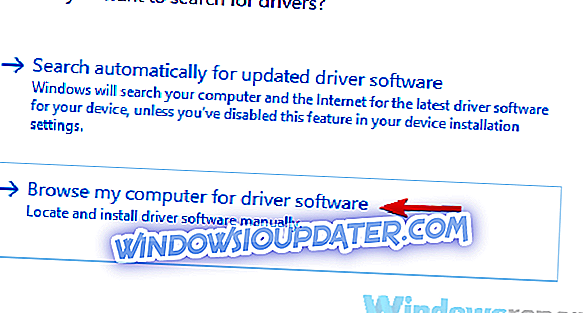
- Agora vá para o diretório de instalação do Hamachi, por padrão, ele deve ser C: Program Files (x86) LogMeIn Hamachi .
Depois de selecionar este diretório, seu PC deve digitalizá-lo e instalar o driver ausente. Feito isso, o driver mais recente será instalado e a instalação será concluída com sucesso. Lembre-se de que você precisará atualizar o driver rapidamente para que isso funcione, por isso pode ser uma boa ideia abrir o Gerenciador de dispositivos ao instalar o Hamachi.
Solução 6 - Use um instalador diferente
De acordo com os usuários, às vezes os erros do Hamachi podem ser causados pelo seu instalador. Esta é uma causa incomum, mas vários usuários relataram que resolveram o problema simplesmente removendo o Hamachi e usando o arquivo de instalação diferente para instalá-lo.
Os usuários alegam que baixaram o instalador de uma fonte diferente que não é o site oficial do Hamachi e, ao fazer isso, o problema foi resolvido. Não sabemos quão confiável é esse método, mas muitos usuários afirmam que ele funciona, então sinta-se à vontade para testá-lo.
Solução 7 - Tente usar uma versão mais antiga do Hamachi
Em alguns casos, os erros do Hamachi podem aparecer se você estiver usando a versão mais recente. Quando se trata de software, geralmente é uma boa prática usar o software mais recente, pois oferece os recursos e atualizações mais recentes.
No entanto, algumas vezes, alguns recursos podem apresentar erros, o que pode levar a isso e a muitos outros erros. Para corrigir esse problema, alguns usuários sugeriram reverter para a versão mais antiga do Hamachi e verificar se isso ajuda.
Para fazer isso, remova a versão atual e, em seguida, baixe e instale a versão mais antiga. Para encontrar uma versão mais antiga, talvez você precise usar fontes de terceiros. Depois de baixar a versão anterior, instale-a e verifique se isso resolve o problema.
Tenha em mente que o Hamachi irá verificar a versão mais recente assim que você instalá-lo, por isso, certifique-se de evitar que ele baixe as atualizações mais recentes.
Solução 8 - Desativar Firewall do Windows
Se você está tendo erros do Hamachi, como o triângulo amarelo, o problema pode estar relacionado ao seu firewall. Para verificar se o seu firewall é o problema, alguns usuários estão sugerindo desativá-lo temporariamente e verificar se isso resolve o problema. Para fazer isso, siga estas etapas:
- Pressione a tecla Windows + S e insira o firewall do Windows . Selecione Firewall do Windows Defender na lista.
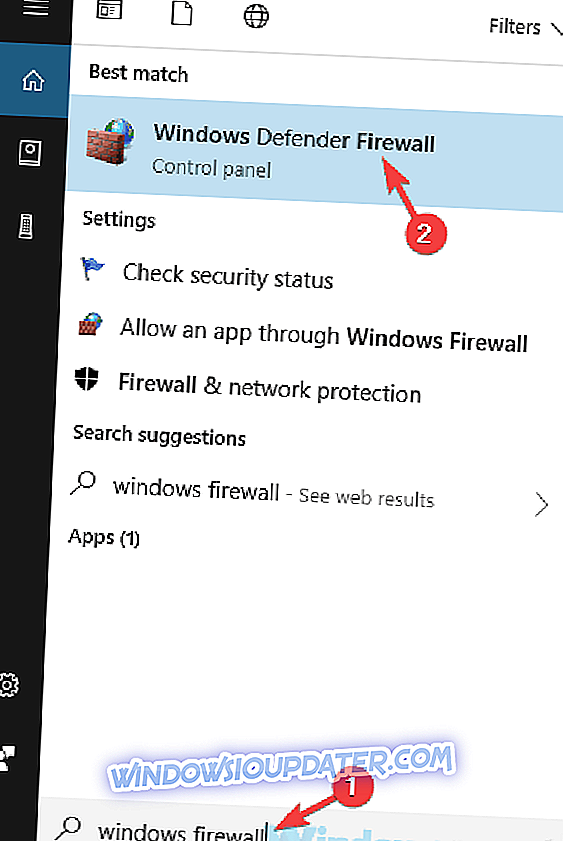
- Quando o Windows Defender Firewall abrir, clique em Configurações avançadas no menu à esquerda.
- Uma nova janela aparecerá agora. Selecione Propriedades do Firewall do Windows Defender .
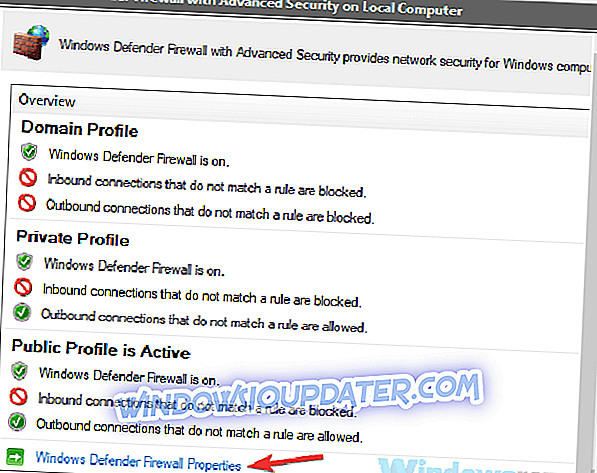
- Vá para a guia Perfil do Domínio e defina o estado do Firewall como Desativado . Agora vá para as guias Perfil Privado e Perfil Público e faça o mesmo. Por fim, clique em Aplicar e OK para salvar as alterações
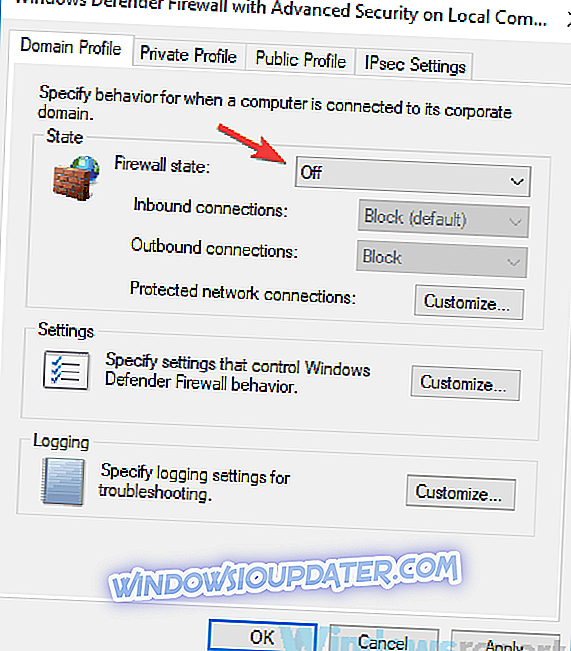
Depois de fazer isso, seu firewall deve estar completamente desativado. Temos que mencionar que desabilitar o firewall não é a melhor escolha em termos de segurança, mas se o Hamachi funcionar depois que você desabilitar o seu firewall, o problema provavelmente está relacionado a uma das configurações do seu firewall, então você precisará encontrar manualmente e altere a configuração problemática.
Vários usuários relataram que a porta 25565 foi o problema, portanto, para corrigir esse problema, certifique-se de que a porta 25565 esteja aberta na página Regras de entrada. Depois de fazer essa alteração, o problema deve ser resolvido e o Hamachi começará a funcionar novamente.
Os erros do Hamachi podem causar muitos problemas no seu PC, mas na maioria dos casos esses problemas são causados pelas configurações do firewall, instalação corrompida ou outros aplicativos. No entanto, esperamos que você tenha resolvido esse problema usando uma de nossas soluções.